
[写真を追加]ボタンを使用して、ツイートに写真を添付します。
画像クレジット: Twitterの画像提供
Twitterでは、ツイートとプロフィールの2か所に写真を追加できます。 クリック 写真を追加 ホームタイムラインのアイコンを使用して、ツイートに写真を追加します。 プロフィールページにアクセスして、新しいプロフィールまたはヘッダー写真を追加します。
ツイートに写真を追加
ステップ1

ホームタイムラインにアクセスします。
画像クレジット: Twitterの画像提供
を使用してアカウントにサインインします Twitterホームページ をクリックします 家 タブ。
今日のビデオ
ステップ2

画像に添付したいツイートを作成します。
画像クレジット: Twitterの画像提供
でマウスをクリックします 何が起こっていますか テキストボックスに入力して、ツイートを入力します。
ステップ3
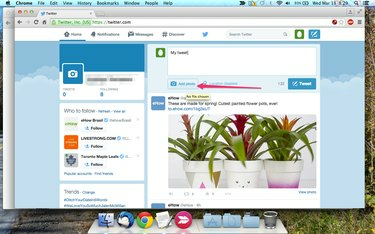
[写真を追加]ボタンをクリックします。
画像クレジット: Twitterの画像提供
クリック 写真を追加 What'sHappeningボックスの下にあるアイコン。
ステップ4
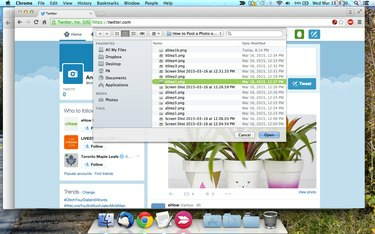
添付する写真を選択してください。
画像クレジット: Twitterの画像提供
ツイートしたい写真を選択します。
ステップ5

写真をツイートします。
画像クレジット: Twitterの画像提供
クリック つぶやき メッセージをツイートするボタン。
プロフィールに写真を追加する
ステップ1

プロフィールページにアクセスして、新しい写真を追加します。
画像クレジット: Twitterの画像提供
Twitterページの上隅にあるプロフィール写真をクリックして、 プロフィールを見る ドロップダウンメニュー。
ステップ2
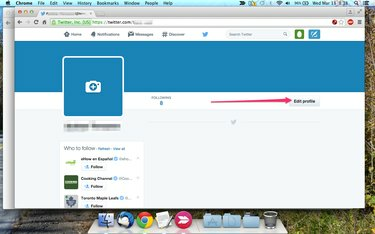
[プロファイルの編集]をクリックして、写真を編集可能にします。
画像クレジット: Twitterの画像提供
クリック プロファイル編集 プロフィールページのボタン。
ステップ3

変更する画像を選択します。
画像クレジット: Twitterの画像提供
どちらかをクリックします プロフィール写真を変更する また ヘッダー写真を変更する 変更する画像によって異なります。
ステップ4

使用する写真を選択します。
画像クレジット: Twitterの画像提供
選択する 写真をアップする 新しい写真を選択します。
ステップ5

変更を保存します。
画像クレジット: Twitterの画像提供
クリック 変更内容を保存 終了したらボタンを押します。
ヒント
画像の投稿は、AndroidデバイスとiOSデバイスでわずかに異なります。
Android搭載の携帯電話とタブレットでは、[What’s Happening]をタップしてから、[Camera]アイコンをタップして新しい写真を撮るか、デバイス上の既存の写真を選択します。
iOSデバイスでは、「ツイート」アイコンをタッチしてから「カメラ」アイコンをタップして、新しい写真を撮るか、デバイス上の写真のライブラリから既存の写真を選択します。
Twitterは、最大5MBの写真と最大3MBのアニメーションGIFを受け入れます。
使用できる写真形式には、JPEG、GIF、PNGがあります。




